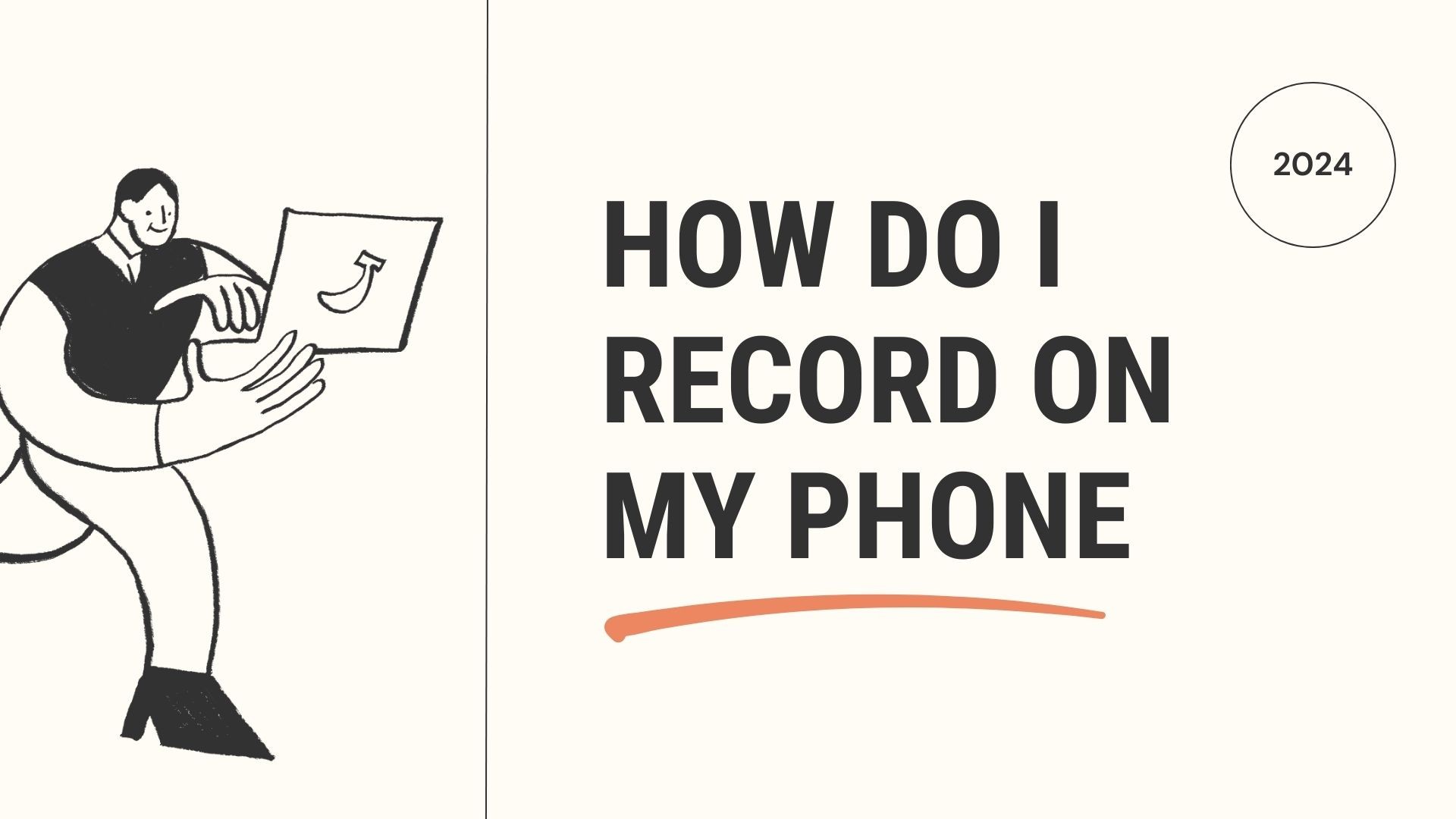在手機上錄音從未如此簡單。無論您需要捕捉 語音備忘錄您可以使用智慧型手機來錄影、訪談、播客,甚至是工作上的高品質影音,您的智慧型手機擁有您需要的所有工具。只要幾個簡單的步驟,您就可以在手機上錄製音訊或視訊,並使用各種應用程式和設定來強化這些錄音。
在這篇部落格中,我們將教您如何 用手機錄音-在 iPhone 和 Android 等熱門平台上提供音訊和視訊。我們也會介紹 VOMO AI這是一款功能強大的工具,可協助您轉錄、整理和管理您的錄音,以提高效率。
1.如何在 iPhone 上錄製音訊
iPhone 配備 語音備忘錄 應用程式,讓錄音變得簡單直觀。以下是在 iPhone 上錄製音訊的逐步指南:
在 iPhone 上錄製音訊的步驟:
開啟語音備忘錄應用程式:所有 iPhone 都已預先安裝此應用程式。如果找不到,請在主螢幕向下滑動,然後在搜尋列輸入「語音備忘錄」。
點選「紅色錄製」按鈕:開啟應用程式後,點選紅圈開始錄音。將 iPhone 的麥克風朝向音源,以獲得更好的音質。
暫停或停止錄製:您可以點一下紅色方塊來暫停錄製。如果要繼續錄影,只要再點一下錄影按鈕即可。
儲存您的錄音:完成後,點選 完成, 然後給您的錄音命名並儲存。
編輯與分享:您可以在應用程式內修剪或編輯您的錄音。之後,您可以透過電子郵件、訊息或 Google Drive 或 iCloud 等雲端儲存應用程式分享檔案。
更好的提示 音訊品質:
- 使用外接麥克風:若要獲得專業品質的音訊,您可能需要連接領帶式麥克風或外接式麥克風,例如 舒爾 MV88 或 Rode SmartLav+.
- 在安靜的環境中錄製:盡可能消除背景噪音,以提高錄音的清晰度。
2.如何在 Android 上錄製音訊
Android 裝置也提供內建的錄音功能。雖然每部手機可能略有不同,但大多數 Android 裝置都已預先安裝語音錄音應用程式,例如 錄音機 或 記錄器.以下是使用方法:
在 Android 上錄製音訊的步驟:
開啟錄影應用程式:進入您的應用程式抽屜,找到預設的錄音應用程式。如果您沒有安裝,可以下載免費的應用程式,例如 Google 錄影機 或 輕鬆錄音 從 Play 商店下載。
開始錄影:點選紅色錄音按鈕開始擷取音訊。像 iPhone 一樣,將手機靠近音源,以獲得最佳效果。
暫停或停止:完成後按下停止按鈕,或在需要時暫停錄影。
儲存檔案:為您的錄音取名字,並儲存到您的手機中。
分享與管理:Android 應用程式也可讓您透過雲端儲存、電子郵件或社交媒體分享音訊檔案。
提高音訊品質的秘訣:
- 降低噪音:使用應用程式中的降噪功能或外接麥克風,以獲得更清晰的聲音。
- 使用雲端備份:經常將您的錄音備份到 Google Drive 等服務,以確保重要的音訊檔案不會遺失。
3.在 iPhone 和 Android 上錄製視訊
在手機上錄影和錄音一樣簡單直接。iPhone 和 Android 手機都配備了高品質的攝影機,非常適合錄製影片、訪談,甚至是 YouTube 內容。
在 iPhone 上錄製視訊的步驟:
開啟相機應用程式:啟動相機應用程式,然後輕掃至 視訊 模式。
點選「錄製」按鈕:按紅圈開始錄影。
縮放與調整:您可以捏住螢幕來放大或縮小。點選螢幕調整焦距。
停止錄音:完成後再點一下紅色按鈕。
編輯與分享:錄製後,您可以直接在手機上編輯視訊,並透過電子郵件或社交媒體分享。
在 Android 上錄製視訊的步驟:
開啟相機應用程式:啟動相機應用程式,然後掃描 視訊 設定。
開始錄影:按下紅色按鈕開始錄影。
停止並儲存:按下停止按鈕結束影片,影片會自動儲存到您的藝廊。
提高視訊品質的秘訣:
- 良好的照明:請務必確保有足夠的光線,以免拍攝的畫面有顆粒。自然光最好。
- 使用穩定器:如果您在移動中拍攝,請使用三腳架或穩定器,以獲得更流暢的影片。
4.如何錄製手機螢幕
iPhone 和 Android 裝置都有內建功能,讓您可以錄製手機螢幕。這非常適合製作教程、應用程式示範或儲存即時串流會話。
如何在 iPhone 上錄製螢幕:
新增螢幕錄影至控制中心:前往 設定 > 控制中心 > 自訂控制, 並加入 螢幕錄製.
開啟控制中心:從 iPhone 右上角向下滑動 (舊機型則從底部向上)。
開始錄影:點選螢幕錄影按鈕 (圓圈中的圓圈)。經過 3 秒倒數後會開始錄影。
停止錄音:點選上方的紅條,然後按下 停止.您的螢幕錄影將會儲存到 [相片] 應用程式。
如何在 Android 上錄製螢幕:
開啟快速設定:從螢幕上方向下滑動,即可存取快速設定功能表。
開始螢幕錄影:點選 螢幕錄影機 選項。如果沒有,請從 設定.
停止錄音:點選通知列中的停止按鈕,結束錄影。
5.管理和轉錄您的錄音帶 VOMO AI
錄製完音訊或視訊後,下一步通常是轉錄、整理或總結內容。這是 VOMO AI 可以發揮令人難以置信的作用。無論您是要錄製播客、會議、訪談或個人筆記,VOMO AI 都能提供以下功能,幫助您簡化工作流程 自動謄寫, 智慧筆記以及更多。
VOMO AI 如何改善您的錄音工作流程:
自動轉錄:將您的錄音上傳至 VOMO AI,它會自動將您的錄音轉錄為文字,節省您數小時的手動打字時間。這對 Podcaster、記者或任何需要快速準確轉錄的人來說都是完美的選擇。
智慧筆記:VOMO AI 產生 智慧筆記從您的錄音中總結重點。這對於會議、演講或長時間的訪談尤其有幫助,因為在這些場合中,您無需從數小時的音訊中篩選出最重要的資訊。
向 AI 索取摘要:撠 詢問 AI 此功能可讓您針對音訊提出特定問題,而 VOMO AI 會產生精確的答案或摘要,節省您檢視長時間錄音的時間。
雲端儲存:您所有的錄音和謄本都安全地儲存在雲端,這意味著您可以從任何地方存取它們,與您的團隊分享,或將它們連結到其他生產力工具。
總結
無論您使用的是 iPhone 或 Android 裝置,在手機上錄製音訊或視訊都非常方便快捷。只要輕輕點幾下,您就可以擷取高品質的錄音,用於 Podcast、訪談、會議或個人使用。透過整合 VOMO AI 您可以將您的錄音提升到更高層次,讓轉錄、總結和整理工作毫不費力。
準備好簡化您的錄音流程了嗎? 嘗試 VOMO AI 以提高您的生產力,並充分利用您的音訊和視訊內容!